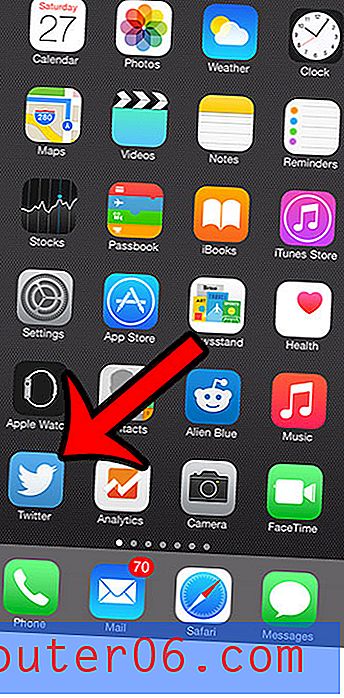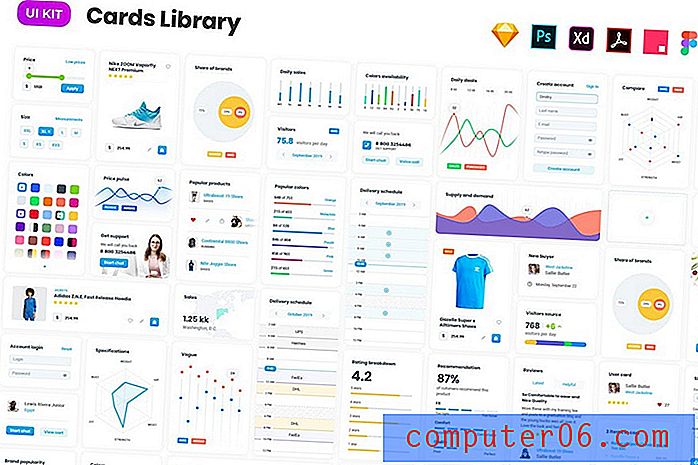So löschen Sie Lesezeichen in Google Chrome
Letzte Aktualisierung: 25. Januar 2017
Es ist sehr einfach, sich mit einer überwältigenden Anzahl von Lesezeichen wiederzufinden, sodass Sie sich fragen können, wie Sie Lesezeichen im Chrome-Webbrowser löschen können. Lesezeichen in Google Chrome sind ein hervorragendes Tool, um gute Websites oder Webseiten aufzuzeichnen, die Sie in Zukunft wiederfinden möchten. Wenn Sie mit Chrome-Lesezeichen oder deren Organisation nicht vertraut sind, können Sie diesen Artikel lesen, um weitere Informationen zu erhalten. Im Laufe der Zeit könnten jedoch leicht viele Lesezeichen auftauchen, und der Versuch, sie zu navigieren, kann eine eigene Herausforderung darstellen. Darüber hinaus bleibt die Adresse jeder Webseite, die Sie mit einem Lesezeichen versehen, möglicherweise nicht gleich, sodass einige Ihrer Lesezeichen möglicherweise nicht mehr funktionieren.
Wenn Sie feststellen, dass Sie unnötige, falsche oder irrelevante Lesezeichen haben, fragen Sie sich möglicherweise, wie Sie Lesezeichen in Google Chrome löschen können . Glücklicherweise hat Google den Lesezeichenprozess optimiert und das Entfernen eines fehlerhaften Lesezeichens ist einfach auszuführen.
So entfernen Sie Lesezeichen aus Chrome
Lesezeichen werden anders behandelt als Ihr Verlauf. Wenn Sie den Verlauf aus dem Google Chrome-Browser löschen, entfernen Sie alles, was Chrome über Ihren Browserverlauf gespeichert hat. Ein von Ihnen erstelltes Lesezeichen wurde jedoch freiwillig gespeichert und wird beim Löschen Ihres Verlaufs nicht gelöscht. Daher ist das Löschen von Google Chrome-Lesezeichen etwas anders.
Schritt 1: Starten Sie den Google Chrome-Browser.
Schritt 2: Klicken Sie oben rechts im Fenster auf die Schaltfläche Google Chrome anpassen und steuern .

Schritt 3: Klicken Sie auf Lesezeichen und dann auf Lesezeichen-Manager .
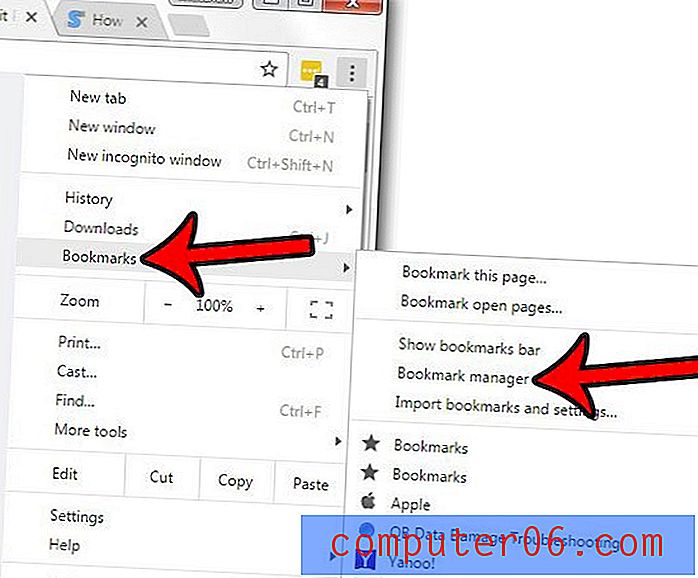
Schritt 4: Navigieren Sie zu einem Lesezeichen, das Sie aus Chrome entfernen möchten, klicken Sie mit der rechten Maustaste darauf und klicken Sie dann auf die Option Löschen .
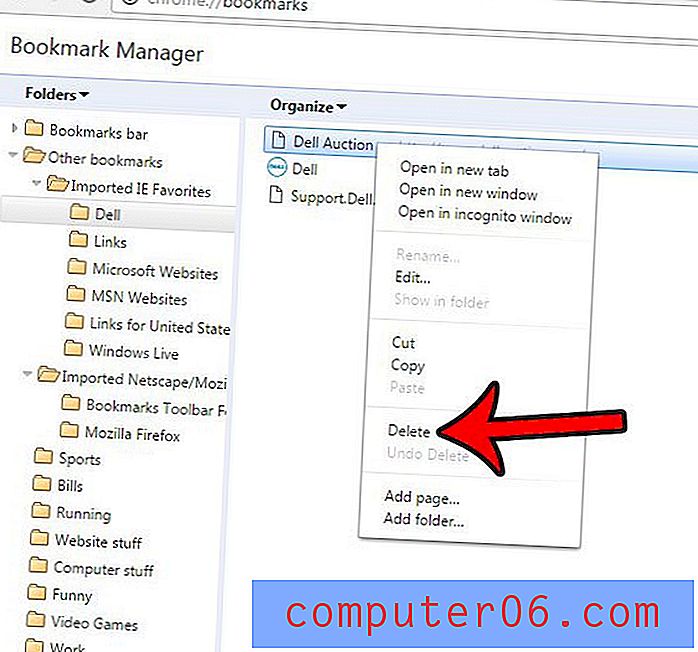
Löschen Sie auf diese Weise weiterhin Lesezeichen aus Chrome, bis Sie alle nicht mehr gewünschten entfernt haben. Sie können dann die Registerkarte Lesezeichen-Manager schließen und zum normalen Surfen zurückkehren.
Wenn Sie mehrere Lesezeichen gleichzeitig löschen möchten, können Sie die Strg- Taste auf Ihrer Tastatur gedrückt halten, während Sie auf jedes unerwünschte Lesezeichen klicken. Wenn alle Lesezeichen ausgewählt wurden, die Sie löschen möchten, klicken Sie mit der rechten Maustaste auf eines davon und klicken Sie dann auf die Option Löschen .
Darüber hinaus können Sie einen gesamten Ordner mit Lesezeichen löschen, indem Sie mit der rechten Maustaste auf den Ordner und dann auf die Option Löschen klicken.
Wenn die Lesezeichenleiste immer oben im Fenster angezeigt wird, lesen Sie unsere Anleitung zum Ausblenden der Lesezeichenleiste in Chrome. Dadurch werden Ihre Lesezeichen nicht nur vor allen anderen Benutzern Ihres Browsers ausgeblendet, sondern Sie erhalten auch einen zusätzlichen Platz am oberen Bildschirmrand.